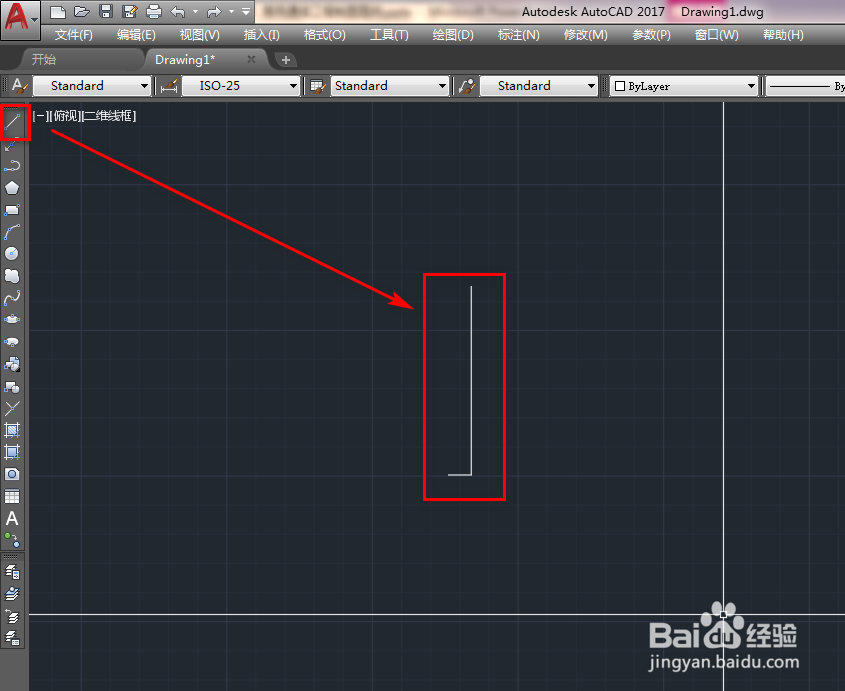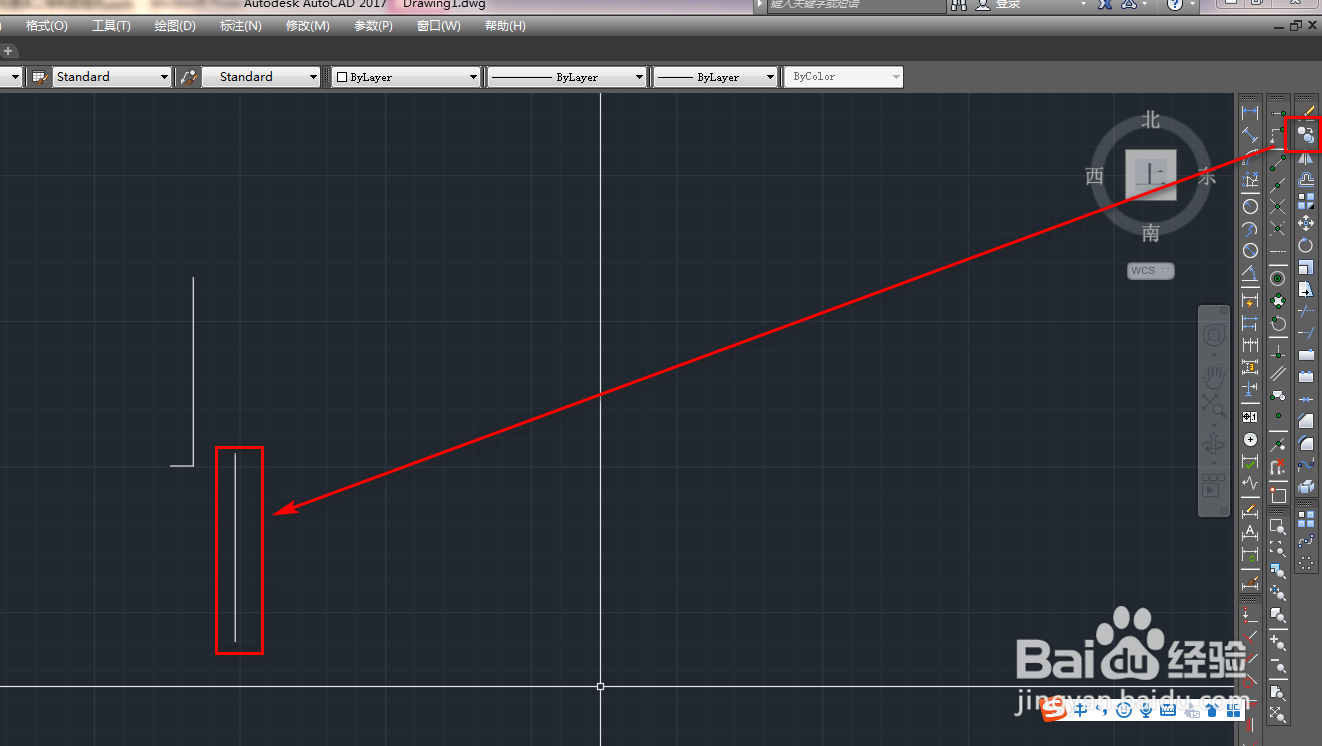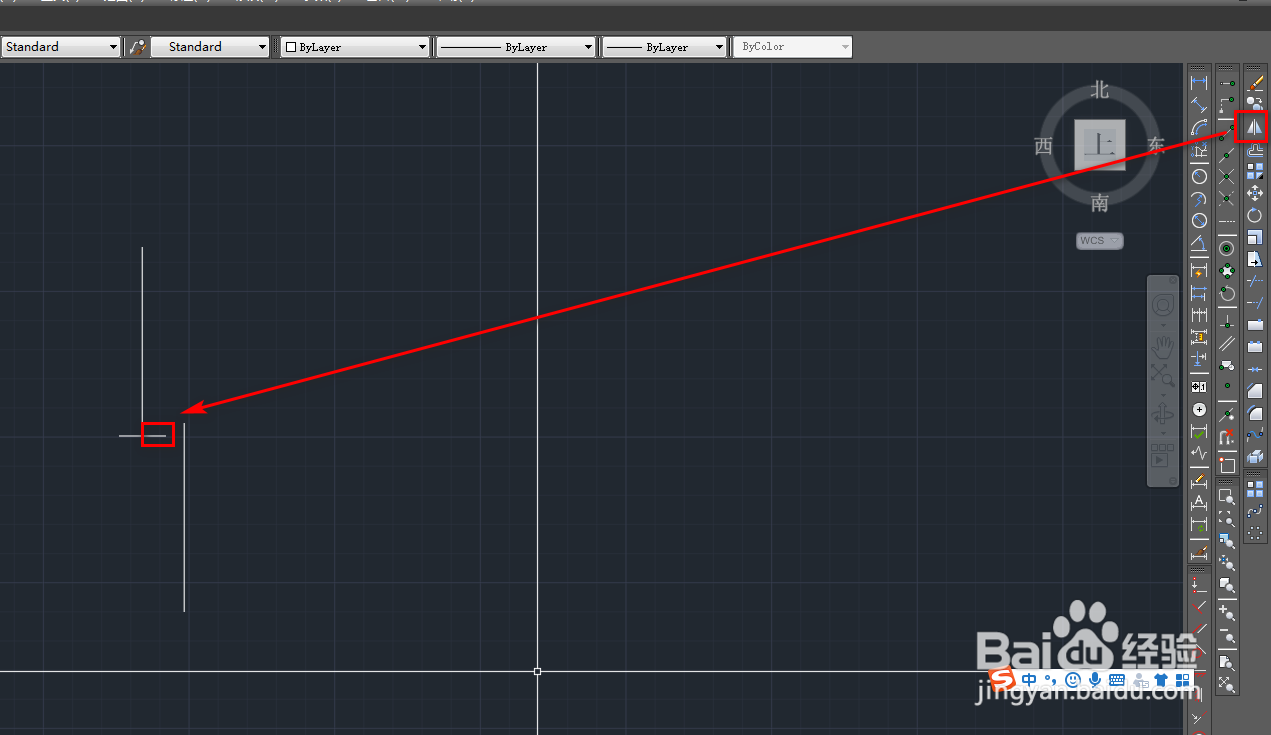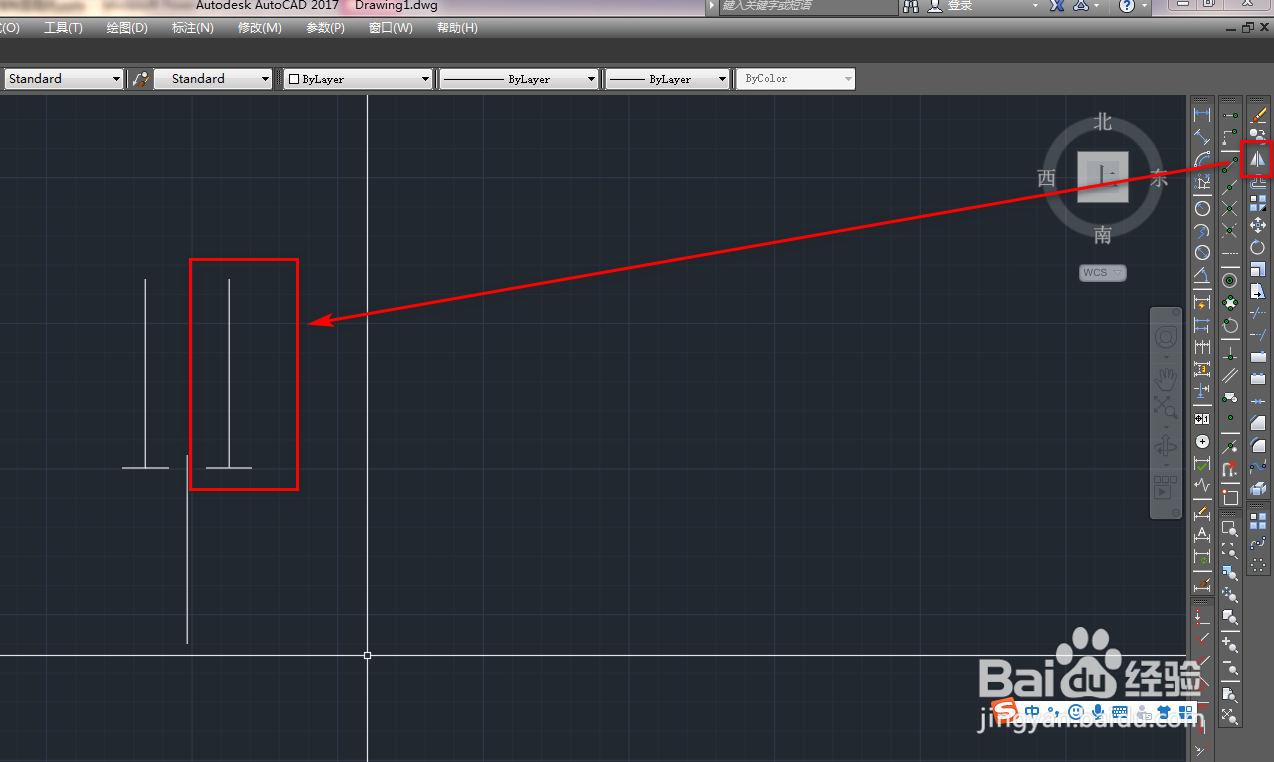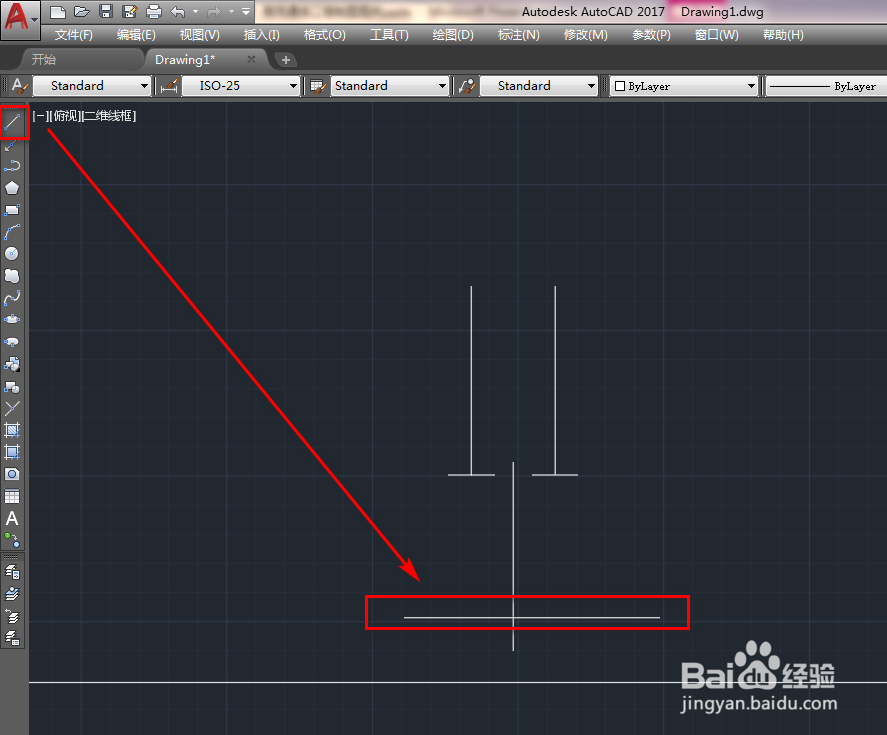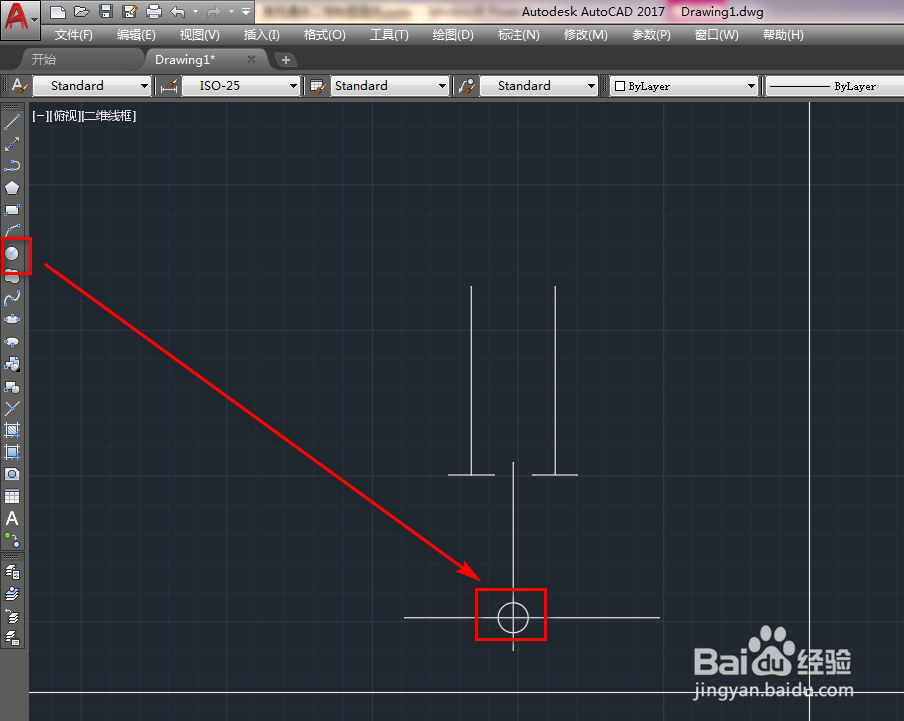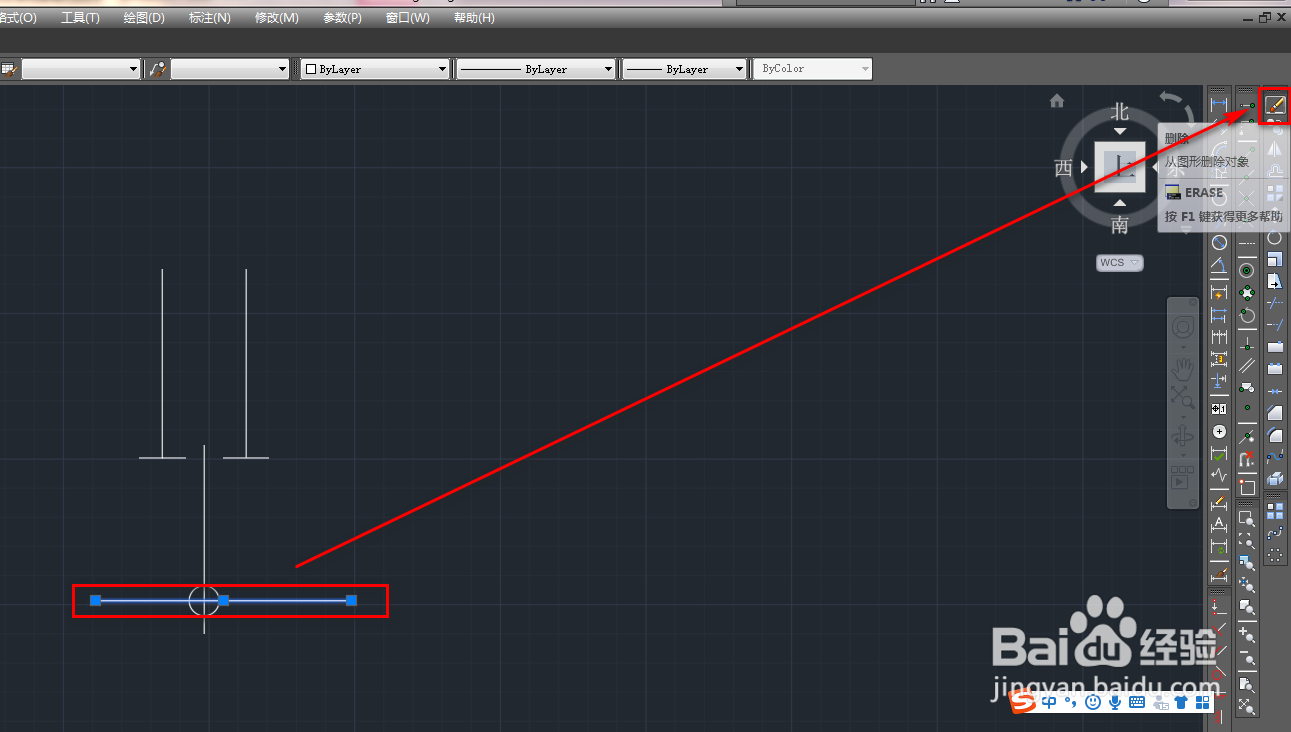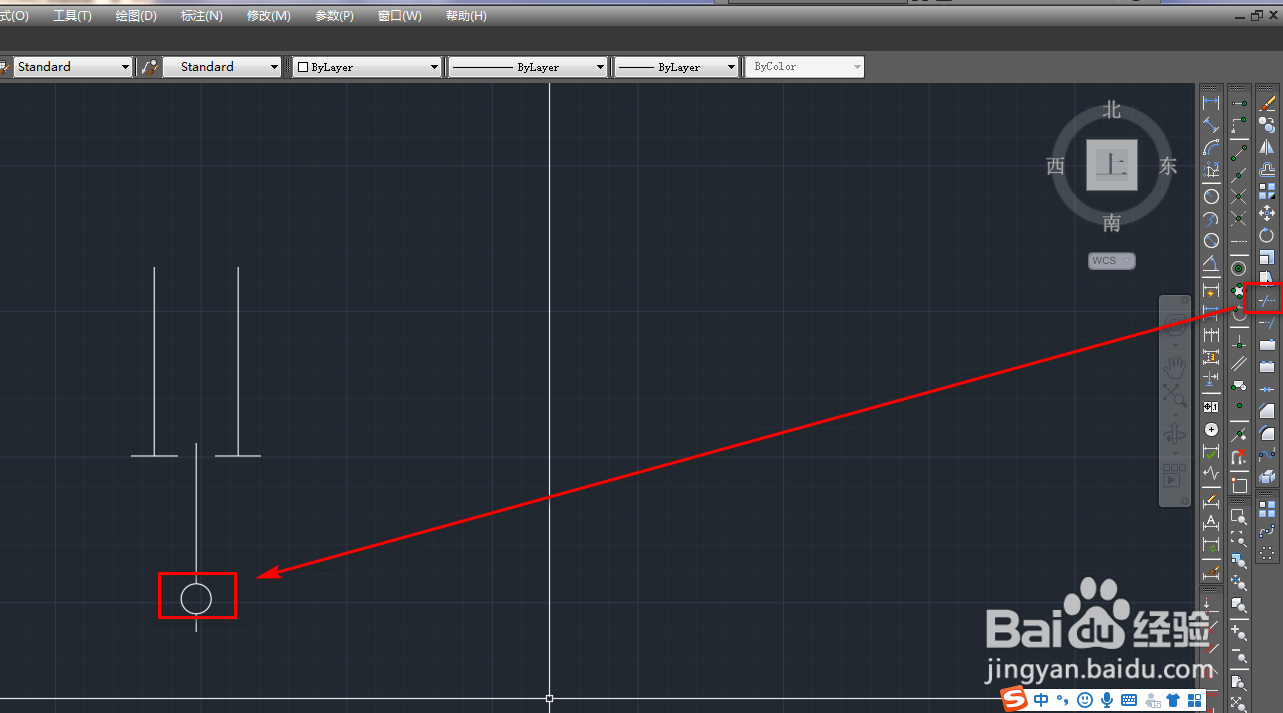使用CAD绘制双向隔离开关图块
1、打开CAD,使用直线工具,绘制一条折线,如下图。
2、使用复制工具,复制一条竖线,如下图。
3、使用镜像工具,将短的横线做镜像,如下图。
4、再次使用镜像工具,将左侧的图形整体镜像,如下图。
5、使用直线工具,作一条辅助线,如下图。
6、使用圆工具,以辅助线和竖线的交点为圆心绘制一个圆,如下图。
7、选中辅助线,使用删除工具将其删除,如下图。
8、使用修剪工具,将圆内部的线段修剪掉,就得到了我们需要的双向隔离开关图块,如下图。
声明:本网站引用、摘录或转载内容仅供网站访问者交流或参考,不代表本站立场,如存在版权或非法内容,请联系站长删除,联系邮箱:site.kefu@qq.com。
阅读量:87
阅读量:74
阅读量:83
阅读量:94
阅读量:92